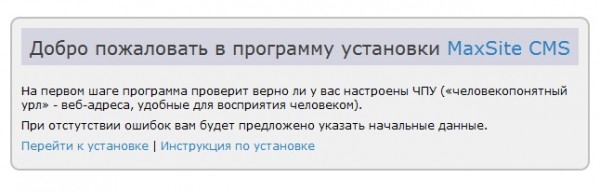Какие пути указывать до каталогов /log и /tmp для Joomla? Tmp папка на хостинге
Чистим и увеличиваем папку /tmp в Cpanel / Песочница / Хабр
Проблема началась неожиданно. На административный email в Сpanel стали приходить email оповещения, про то, что место на диске кончается:DISKWARN: /tmp on vps*** (ip): 0.41/0.47 GB - 92% The file system /usr/tmpDSK, which is mounted at /tmp, has reached warn status because it is 92% full. Это означает, что временная папка моего Centos совсем забилась. Вы конечно можете её немного почистить, но это не обезопасит Вас от тех же проблем через пару недель, а может и дней. Я рекомендую расширить диск с tmp до 2 Гб.
Как увеличить размер папки /tmp
Рассмотрим, как можно увеличить размер диска /tmp. Для выполнения всех команд, Вам понадобится подключиться к серверу через SSH клиент, к примеру Putty. После начинаем вводить следующий набор команд:1) Останавливаем cpanel, apache и mysql:/etc/init.d/cpanel stop /etc/init.d/httpd stop /etc/init.d/lsws stop /etc/init.d/mysql stop
2) Демонтируем папку /tmp and /var/tmp:umount -l /tmp umount -l /var/tmp
3) Копируем папку /usr/tmpDSK в другое место (на всякий случай, чтобы Вы не потеряли нужные данные):mv /usr/tmpDSK /usr/tmpDSK_back
4) Изменяем системный скрипт /scripts/securetmp в котором установим tmpdsksize до нужного размера:vi /scripts/securetmp
Откроется редактор файлов. Прокрутите его стрелками вниз до нужного места и установите значение до нужного:$tmpdsksize = 2048000
Сохранитесь, для этого нажмите ESC и введите команду ZZ
5) Выполните этот скрипт:/scripts/securetmp
6) Запустите все остановленные сервисы: cpanel, apache и mysql:/etc/init.d/cpanel start /etc/init.d/httpd start /etc/init.d/lsws start /etc/init.d/mysql start
Готово! Теперь наш диск объемом 2 Гб и не будет нас тревожить.
Если же проблемы остались, то надо выяснить, что съедает столько места. Это может быть:
- Почтовая служба
- Файлы mysql
- старые логи
Чистим папку /tmp
Удалять всё из этой папки категорически нельзя, это может нарушить работу сервера и привести к ошибками. Но есть ряд файлов, которые удалять можно.а потомls -la
К примеру, там есть много файлов с мусором, похожих на этот:sess_fesdasdasajf2131231241133512412
Чтобы очистить от них папку за раз, можно выполнить командуrm -f -r ses*
Чистим папку /tmp с помощью утилиты tmpwatch
Также можно прибегнуть к программе tmpwatch, которая создана для удаления ненужных и устаревших файлов, к которым сервер не обращался долгое время.Нижеприведенная команда будет удалять в папке /tmp файлы, к которым не обращались более 2 недель (24х14 дней = 336)tmpwatch --mtime --all 336 /tmp
Если у Вас не работает данная команда, значит надо установить tmpwatch. Это легко сделать одной командой:yum install tmpwatch
Надеюсь моя инструкция помогла Вам и проблема решена. Если нет — обращайтесь в комментарии и разберемся с проблемой вместе!
habr.com
Папка tmp на хостинге | хостинги


Где найти место для проживания своего сайта? Конечно, в интернете. Такую возможность предоставляет хостинг, это своеобразная «аренда квартиры» для расположения сайта. Вам выделяется специальное место, позволяющее разместить подробную информацию о своих товарах и услугах, вы сможете привлечь внимание потенциальных потребителей, ваши предложения будут доступны круглосуточно папка tmp на хостинге.
Дорого ли стоит хостинг сайтов? Опытные люди знают, что экономить на размещении сайта нельзя. Имеет смысл обратиться к профессионалам, которые посоветуют место для расположения сайта. Платный hosting обеспечивает бесперебойный доступ к вашей информации, следовательно, он постоянно работает для вашего блага. Вы сможете развить свой бизнес, получить хорошую прибыль.
Позвольте себе профессиональный хостинг сайта. Он окупится очень быстро, потому что будет работать круглосуточно, постоянно информировать посетителей о предложениях и услугах вашего предприятия. Разработку сайта стоит доверять специалистам, обладающим достаточным опытом и знаниями, таким образом вы сможете продвинуть свой бизнес, получить прибыль.

Именно папка tmp на хостинге
Для того, чтобы развиваться и расширяться, потребуется грамотный хостинг сайта. Он обеспечивает постоянный доступ к вашему ресурсу, круглосуточно оповещает посетителей об услугах вашей компании. Следовательно, хостинги игровых серверов mta ваш сайт работает в режиме круглосуточного доступа для посетителей. О вас узнают клиенты разного возраста, проживающие в любом городе.
Хостинг предоставляет бесконечные возможности для развития вашего бизнеса, он обеспечивает постоянный доступ к вашему сайту, отсутствуют территориальные ограничения. При грамотном размещении сайта у вас появляется шанс увеличить доходность своего предприятия. Не стоит экономить на профессиональном размещении, это затраты способны быстро окупиться.
Профессиональный хостинг позволяет находиться в постоянном поле зрения клиентов. Они смогут посетить ваш ресурс днем и ночью, в любой день для потенциальных покупателей доступна информация, ваш бизнес не ограничится рамками своего города. Ваши контакты будут доступны жителям любых стран, реселлер хостинга тестовый период вы сможете оперативно донести информацию о своей деятельности до потребителей.

caumoxocm.tw1.su
Как увеличить свободное дисковое пространство на хостинге

Если вы получили от хостера письмо следующего содержания:
«На Вашем аккаунте «ваш аккаунт» осталось менее десяти процентов свободного дискового пространства. Нехватка места может привести к сбоям в работе Ваших сайтов и почты,»
То не спишите переходить на более дорогой тарифный план, увеличить свободное пространство на хостинге можно, сильно большой головы с бородой для этого не надо. Ниже я расскажу, как сократить размер сайта за счёт удаления мусора на хостинге на примере CMS Joomla и хостера Спайс Веб (можно применять по аналогии ко всем движкам и хостингам).
Что съедает свободное пространство
Увеличивают размер сайта следующие ненужные вещи:
- - Временные файлы,
- - Файлы в кэше,
- - Архивы,
- - Дубли и мини-копии картинок,
- - Ненужные шаблоны сайта,
- - Лог-файлы.
Временные файлы хранятся в папке tmp. Там находятся установочные файлы модулей, плагинов и компонентов – они после завершения установки никак не нужны, удалять их дело благое.
Папка cache никогда не пустует. Многие веб-мастера ошибочно думают, что при отключенном системном кэше никакие файлы не кэшируются – это не так. Ряд компонентов создаёт кэш независимо от системных настроек и эти файлы можно и нужно удалять для увеличения свободного пространства на хосте.
Архивы – дело нужное, но не надо их хранить на оплаченном дисковом пространстве. Нормальный хостер автоматом создаёт копии базы данных и файловой системы и хранит их на другом диске. Если хостеру вы не доверяете, то создавайте архивы сами и перекачивайте их на компьютер или Яндекс. Диск – делать им на оплаченном размере диска нечего.

Создают проблему и картинки. Во-первых, их надо сжимать (оптимизировать можно на https://kraken.io/), во-вторых, не всегда имеет смысл держать сотни копий изображений различного размера в папках Resized.
Отнимают пространство диска и ненужные шаблоны. Некоторые любят ставить по очереди десятки шаблонов, выбирая лучший из них, после чего неподходящие из них оставляют на хостинге «по забывчивости».
Лог-файлы нужны для анализа и требуют не так много пространства на диске, однако хранить их много нет смысла – надо время от времени обслуживать сайт и удалять старые логи.
Удаляем мусор на хостинге
Удалить для увеличения дискового пространства мусор на хостинге можно напрямую в панели веб-мастера, через админку сайта (частично) или при подключении на хост через ftp-соединение.
Для начала надо очистить папку cache. Советую для этого зайти в панель управления хостинга, найти там вкладку «файловый менеджер» и удалить кэш там – при большом объёме кэшированных файлов удаление их через Total Commander дело долгое. Заходите в менеджер и полностью удаляете папку за минуту, переживать не стоит – она автоматом создастся опять, только будет какое-то время пустой.
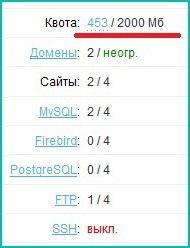
На Joomla удалить кэш можно и в админке сайта. Путь:
Инструменты – очистить кэш.
Папка tmp очищается в любом месте – оставляйте только в ней файл index.
Архивы тоже лучше удалять через хостинг, шаблоны сайта, которые не планируется использовать, удаляйте там же, только не перепутайте и не удалите нужные из них. Про логи понятно – выделили старые и удалили, сложнее с картинками.
У меня на Joomla создаются копии картинок разного размера в папках Resized – эти копии используются для админки и вывода превьюшек. Оцените – надо ли вам оно и если не надо, то очистите паки и выставите на них в атрибутах права без записи (путь на скрине).
Результат очистки
На хостинге у меня на одном тарифе с размером дискового пространства 2 Гб 2 сайта. Письмо хостера пришло, когда размер пространства дошёл до 1,84 Гб, после очистки диска (сайта) его размер сократился до 453 Мб (скрин). Согласитесь, мусор в процессе работы сайта создаётся в жутком размере, а его удаление потребовало 10 минут и никак не повлияло на работу сайта.
www.zegeberg.ru
Какие пути указывать до каталогов /log и /tmp для Joomla?
В статье приводятся пути до каталогов /log и /tmp только для хостинга на Linux. Мы рекомендуем проивзодить установку Joomla именно на хостинг Linux.
На хостинге сайтов
Путь до каталогов /log и /tmp состоит из нескольких частей: пути до корня хостинга и пути до папки сайта:
искомый путь до /log = /путь-до-корня-хостинга/путь-до-папки-сайта/log искомый путь до /tmp = /путь-до-корня-хостинга/путь-до-папки-сайта/tmp
1путь до корня хостинга выглядит таким образом:
- ISPmanager: /var/www/u1234567/data/;
- ParallelsPlesk: /var/www/vhosts/u1234567.plsk.regruhosting.ru/;
- cPanel: /var/www/u1234567/;
где «u1234567» — ваш логин хостинга;
2путь до папки сайта можно увидеть в панели управления:
ISPmanager
Перейдите в раздел WWW домены. Путь до папки сайта отображается в колонке Директория: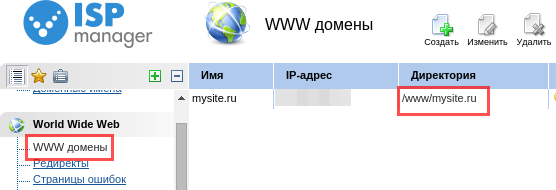
ParallelsPlesk Onyx 17
Перейдите во вкладку Сайты и домены. Путь до папки сайта отображается рядом с названием сайта: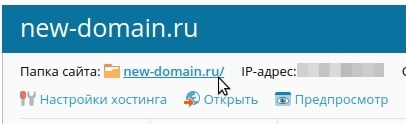
cPanel
В разделе Домены выберите пункт Дополнительные домены: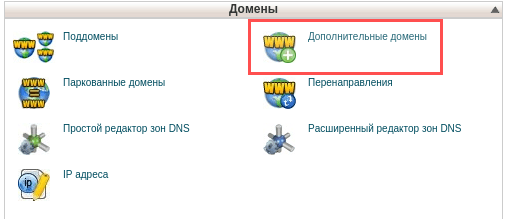 Путь до папки каждого сайта отображается в колонке Корень документа:
Путь до папки каждого сайта отображается в колонке Корень документа: 
Таким образом, пути до каталогов /log и /tmp для приведённых примеров таковы:
- пример с ISPmanager:
- путь до /log: /var/www/u1234567/data/www/mysite.ru/log;
- путь до /tmp: /var/www/u1234567/data/www/mysite.ru/tmp;
- пример с ParallelsPlesk:
- путь до /log: /var/www/vhosts/u1234567.plsk.regruhosting.ru/mysite.ru/log;
- путь до /tmp: /var/www/vhosts/u1234567.plsk.regruhosting.ru/mysite.ru/tmp;
- пример с cPanel:
- путь до /log: /var/www/u1234567/public_html/mysite.ru/log;
- путь до /tmp: /var/www/u1234567/public_html/mysite.ru/log.
На сервере VPS
Чтобы узнать путь до /log и /tmp на VPS, достаточно к корневой папке хостинга прибавить папку log или tmp:
искомый путь до /log = /путь-до-директории-домена/logискомый путь до /tmp = /путь-до-директории-домена/tmp
Путь до директории домена можно увидеть в панели ISPmanager:
1в разделе «Домены» перейдите в WWW-домены: 2
2путь до директории домена отображается в соответствующем столбце:  ISPmanager 4
ISPmanager 4
 ISPmanager 5
ISPmanager 5
www.reg.ru